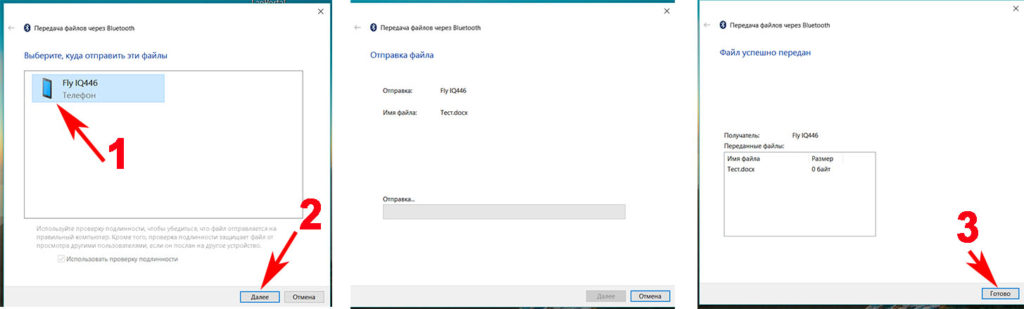- Как передать приложение по Bluetooth с Android, ноутбука, ПК Windows 10, 7
- Способы, как передать любое приложение по блютузу, с андроида на андроид
- Вариант No 1: Передача файлов с помощью ES Проводника
- Передаем файлы с компьютера на телефон по Блютуз
- Заключение
- Как передать приложение с помощью Bluetooth на Android
- Загрузите APK Extractor
- Передавайте приложения
- Как передать файл/картинку/приложение по Bluetooth с одного Android устройства на другое
- Как выбрать файл в Android приставке для передачи по Bluetooth? Разберем этот вопрос поподробнее.
- Как передать Android Приложение по Bluetooth?
Как передать приложение по Bluetooth с Android, ноутбука, ПК Windows 10, 7
Технологию Bluetooth на компьютерах в наши дни используется не часто. Но в телефонах или планшетах эта функция очень полезная потому, что при помощи её можно передавать любые файлы между устройствами. В данной статье мы покажем, как можно передать приложение по блютузу. Рассмотри все самые популярные способы. Раньше Блютуз пользовался большой популярностью среди беспроводных технологий. А теперь появился Wi-Fi и Bluetooth отошел на второй план. Так или иначе, многие пользователи все равно пользуются этой технологией. Поэтому наша статья также будет кому-то полезная.
Способы, как передать любое приложение по блютузу, с андроида на андроид
Если у вас на смартфоне приложение или игра уже установлены, тогда отправить его можно будет, только при помощи сторонней программы. Какими утилитами проще и быстрее это сделать читайте ниже.
Важно! Перед тем как передавать файлы обязательно нужно включить на смартфоне функцию «Неизвестные источники». После её активации, гаджет сможет принимать файлы с разных источников.
- Зайдите в «Настройки», «Безопасность». Далее установите галочку «Неизвестные источники».
Вариант No 1: Передача файлов с помощью ES Проводника
Утилита ES-Проводник пользуется большим спросом, часто на девайсах она стоит по умолчанию, поэтому скачивать ничего не нужно. Ну, а если у вас такой нет, тогда большого труда не составит скачать и установить её, чтобы перекидывать с Android на Android любые приложения.
- На главной странице жмем «APPs».
- Появиться список всех доступных приложений. Нажмите на то которое хотите передать и подержите 3 секунды.
- В самом низу клацните «Отправить».
- Выберите с помощью чего отправлять «Bluetooth». Если Блютуз на вашем телефоне отключен, тогда у вас высветится запрос на активацию его, выберите «Да».
- Появится список устройств, на которые вы можете сбросить. Выберите необходимое вам устройство.
Готово, мы показали вам, как можно передать приложение с помощью Bluetooth на Android. Значительно быстрее отправить файл по вай фай. Читайте, как подключить Wi-Fi на ноутбуке или ПК Windows 7, 10.
Также вам понадобится дополнительная программа для создания APK файлов. К примеру можно использовать Clean Master, или любую подобную, подобную этой. Вот и все, благодаря Bluetooth File Transfer вы выполните быстро передачу через беспроводной Bluetooth.
Ну, вот и все, должна пойти передача файла между телефонами. Читайте также интересную статью, как настроить проводной интернет на ПК или ноутбуке.
Передаем файлы с компьютера на телефон по Блютуз
- Купите USB Блютуз адаптер, так как в большинстве случаев стационарный ПК не имеет данного модуля.
- После подключения, установите драйвера и утилиту.
- Скачайте из Интернет нужный APK на ПК.
- Активируйте Блютуз на смартфоне или планшете.
- На компьютере в запущенной утилите из списка видимый устройств найдите свой телефон. Выбираете его и отправляете.
- Включите Блютуз на устройстве на которое передаете.
- Клацните правой клавишей мыши на файле, который хотите отправить и выберите «Отправить», «Устройство Bluetooth»
- Появиться окно, в нем необходимо выбрать куда отослать. Жмете «Далее».
- На телефоне клацаете «Принять», файл передан.
Такой способ передачи файлов имеет один минус — это скорость. А в целом передать на устройство с Windows 10, 7 не составляет сложности.

Заключение
В сегодняшней статье мы показали, как можно передать приложение на Android по Bluetooth. Рассказали о лучших на сегодняшний день приложениях. Дальше выбор за вами, выбираем понравившуюся утилиту. Все вопросы по статье или появившиеся во время чтения, можете писать ниже в комментариях.
Как передать приложение с помощью Bluetooth на Android
wikiHow работает по принципу вики, а это значит, что многие наши статьи написаны несколькими авторами. При создании этой статьи над ее редактированием и улучшением работали авторы-волонтеры.
Количество просмотров этой статьи: 404 767.
С помощью устройств Android (планшетов или телефонов) можно не только обмениваться картинками, аудио и видео, можно и передавать установленные приложения. Чтобы передать приложение на другое Android-устройство, понадобится независимое приложение, которое можно загрузить на Google Play.
Загрузите APK Extractor
В поисковое поле введите название приложения «APK Extractor». Это приложение можно загрузить бесплатно. Нажмите на приложение, когда найдете его.
Установите приложение. Для загрузки и установки приложения на телефон или планшет нажмите на кнопку «Установить».
Передавайте приложения
Запустите APK Extractor. После установки запустите приложение, нажав на соответствующую иконку на экране телефона или планшета. Она находится на одном из рабочих столов. После запуска APK Extractor вы увидите все недавно установленные и активные приложения.
Выберите приложение, которое хотите передать. Нажмите на приложение и удерживайте значок до тех пор, пока не появится всплывающее меню.
- APK Extractor преобразует, извлекает и сжимает файлы в специальный APK формат, которые в последствии можно передавать.
- Включите Bluetooth на другом Android-устройстве.
- Ваше Android-устройство будет сканировать данные для определения и подключения к другому устройству. Подождите пока на экране вашего устройства не появится имя принимающего устройства.
Подтвердите передачу файлов с помощью Bluetooth на принимающем устройстве. После передачи откройте APK-файл и установите приложение.
Как передать файл/картинку/приложение по Bluetooth с одного Android устройства на другое
Почти во всех смартфонах, планшетах и ТВ приставках, работающих под управлением операционной системы Android, имеется возможность передачи данных с одного Android устройства на другое. Таким образом можно передавать различные файлы: фотографии, картинки, приложения, и прочее. В зависимости от версии ОС Android способ передачи файлов может немного отличаться, но суть везде одна и та же.
- Необходимо включить интерфейс Bluetooth на обоих устройствах. В Android устройствах она находится во «Всех настройках», раздел «Bluetooth» — включить кнопку вкл/вкл.
- Для передачи какого-либо файла, вам необходимо включить Видимость на устройстве, на которое вы собираетесь передать.
- Видимость Bluetooth в Android включается в самом верху настроек Bluetoоth. Если вы видите надпись «Не отображать для других Bluetooth-устройств», значит Bluetooth – не виден для другого устройства. Необходимо нажать на то место, где эта надпись и появится надпись «Время видимости для устройства 1:59». В течение времени, которое уменьшается, и нужно передавать файл. (Android 4.4).
- Если у вас Android 5.1 включите пункт «Видимость», ограничение во времени в таком случае нет. Или может быть еще такая надпись «Устройства поблизости могут обнаружить rk3368, пока открыты настройки Bluetooth», в таком случае просто не выходите из этих настроек и передавайте файл.
Как выбрать файл в Android приставке для передачи по Bluetooth? Разберем этот вопрос поподробнее.
Если это картинка или фотография, то зайдите в «Галерею», нажмите на кнопку «Передать» и выберите Bluetooth.
Если это файл из папки, то найдите его в приложении для просмотра файлов, для примера разберем стандартный менеджер файлов «FileBrowser»:- Нажмите кнопку для выделения файла
- Выберите нужный файл
- Когда файл выделен, нужно выбрать способ действия с объектом, нажмите на кнопку «Редактирование»
- Появится список для редактирования файла, выберите кнопку «Передать» (Share)
- В открывшемся окне «Что использовать?» — Bluetooth.
- Выбрать устройство, на которое вы хотите передать
- Подтвердить принятие файла на устройстве получателя
Как передать Android Приложение по Bluetooth?
По Bluetooth можно передавать Android приложения, которые установлены на любом Android устройстве. Например, на планшете или смартфоне у вас есть уже любимые приложения и вы хотите предать еще на другое. Это возможно и достаточно легко. Наиболее удобное приложение для работы и передачи файлов и приложений, считается «X-plore».
Скачайте «X-plore» с Playmarket (или другого каталога приложений) на Android устройство, с которого вы хотите передать приложение.
Запустив «X-plore», вы увидите, что меню файлов разделено на две части, это сделано чтобы было удобнее работать с файлами внутренней памяти.
В левой части, внизу есть раздел «Диспетчер программы», если нажать на него, то появится список установленных приложений.
Для передачи через X-Plore по Bluetooth каналу нужного приложения сделайте следующее:- Нажмите на приложение удерживая 2-3сек., чтобы появился список
- В появившемся списке выберите «Передать»
- Способ передачи – Bluetooth
- Выберите устройство, на которое вы хотите передать 5. Подтвердите принятие файла на устройстве получателя
В приложении «X-plore», таким способом передается любой другой файл с Внутренней памяти или с SD- карты памяти.
Удачи!